在处理一些包含大量公式应用的 Excel 表格时,可能会遇到需要删除表格中的现有数据,但又希望保留这些已设置好的公式的情况。如果直接删除数据重新制作表格,那无疑会耗费大量的时间和精力,而且还容易出错。其实,我们可以通过以下简单的操作,轻松实现只删除数字而保留公式的目的,具体操作如下:
(一)找到 “定位条件” 功能入口
首先,在 Excel 表格的菜单栏中,点击 “开始” 选项卡。在这个功能丰富的选项卡中,找到 “查找” 功能区域(通常在右侧部分),点击 “查找” 按钮下方的小箭头,会弹出下拉菜单,在菜单中选择 “定位条件” 选项,这时会弹出 “定位条件” 对话框。
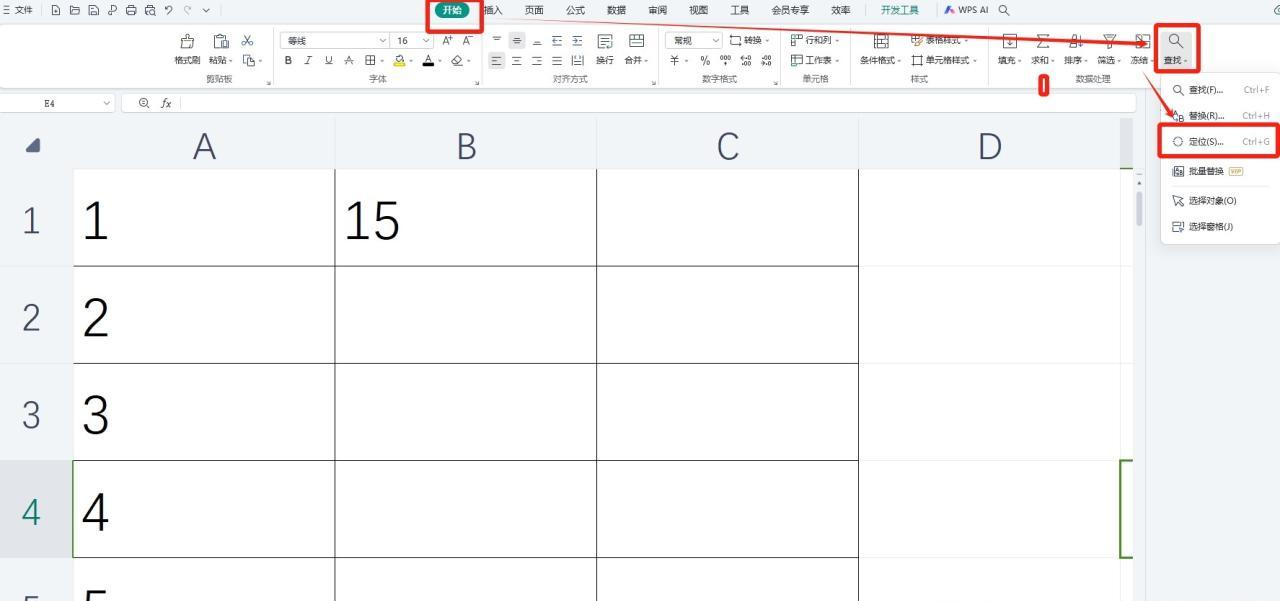
(二)选择要删除的数据类型
在弹出的 “定位条件” 对话框里,我们可以看到有多个定位条件选项,这里我们需要在 “常量” 这一类别下,勾选 “数字” 选项。这样操作的原理是,Excel 会根据我们的选择,自动筛选出表格中所有属于数字类型的常量数据,而不会选中公式所在的单元格,从而精准地定位到我们想要删除的数据。
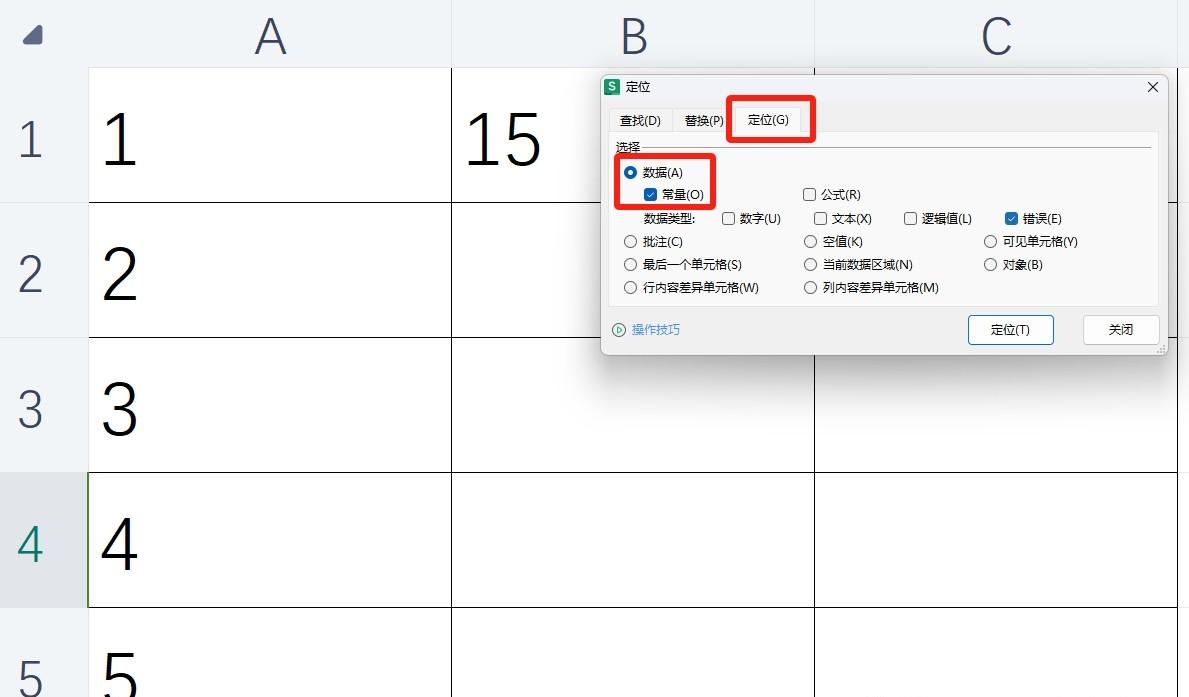
(三)执行删除操作
完成上述选择后,点击 “删除” 按钮,此时 Excel 就会只将表格中的数字删除掉,而那些包含公式的单元格则会完好无损地保留下来。下次当你往这些单元格中重新输入数字时,之前设置好的公式依然能够自动发挥作用,按照既定的规则进行计算,大大提高了我们重复利用表格和更新数据的效率。


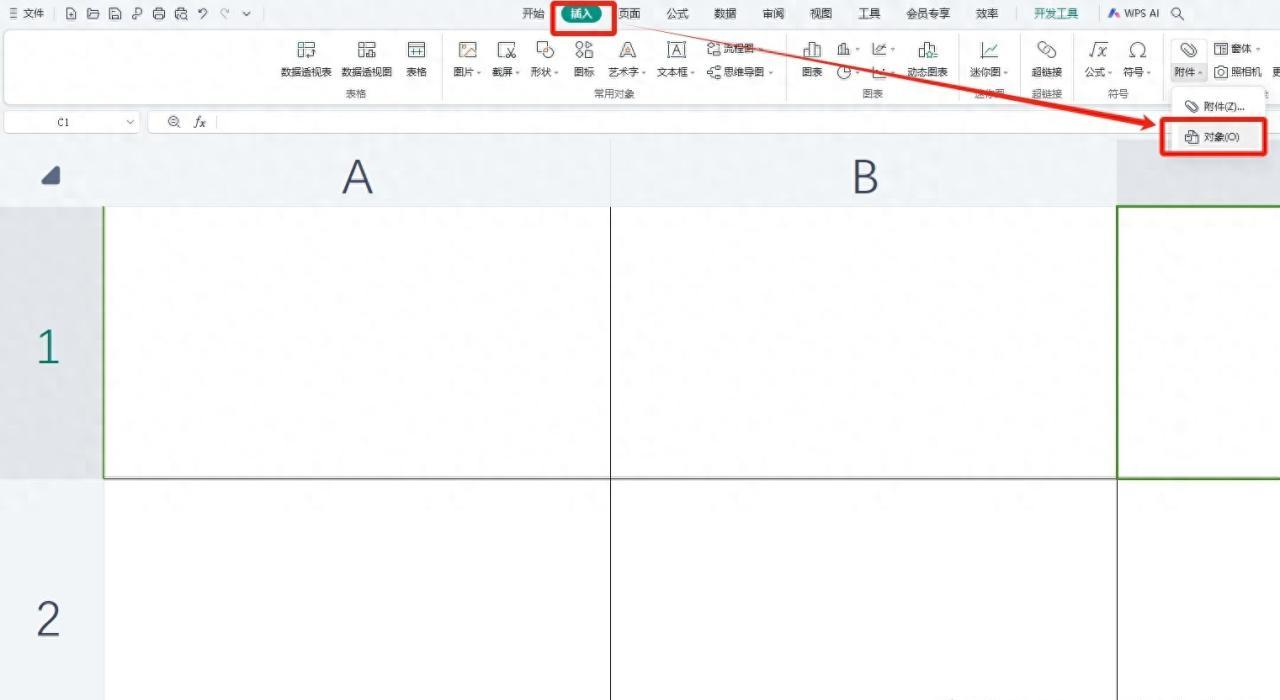
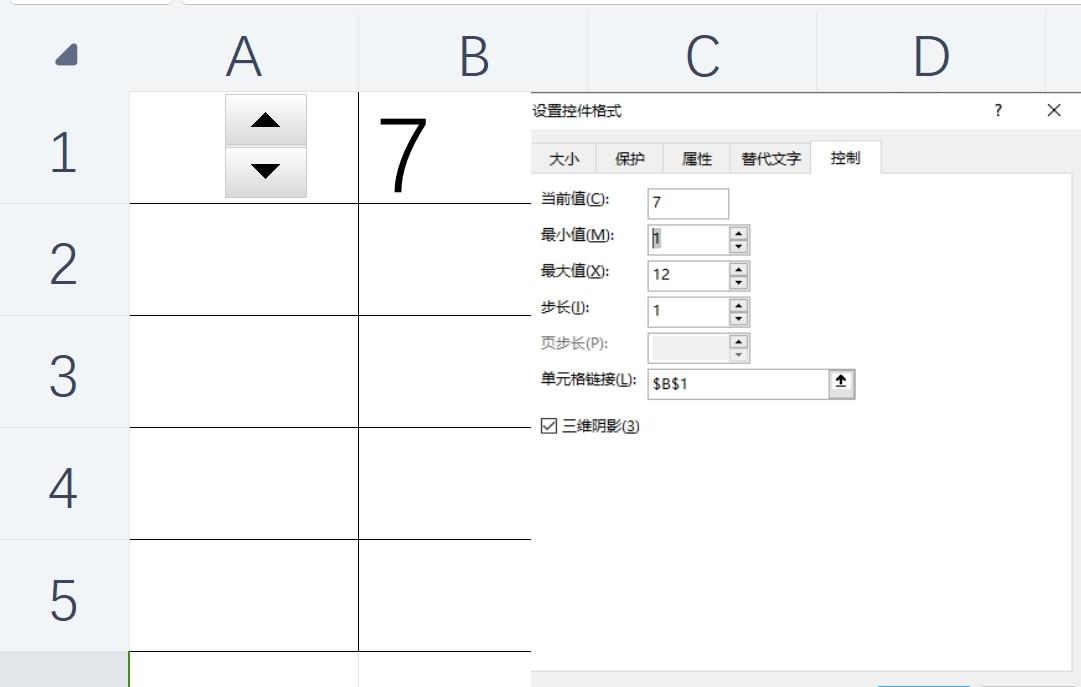

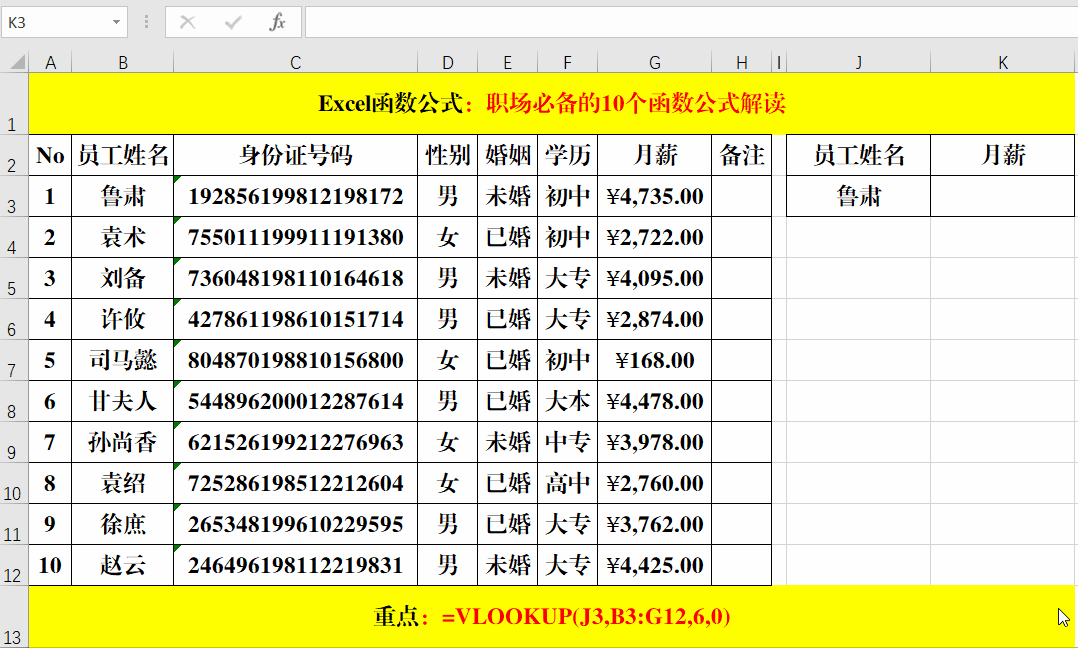
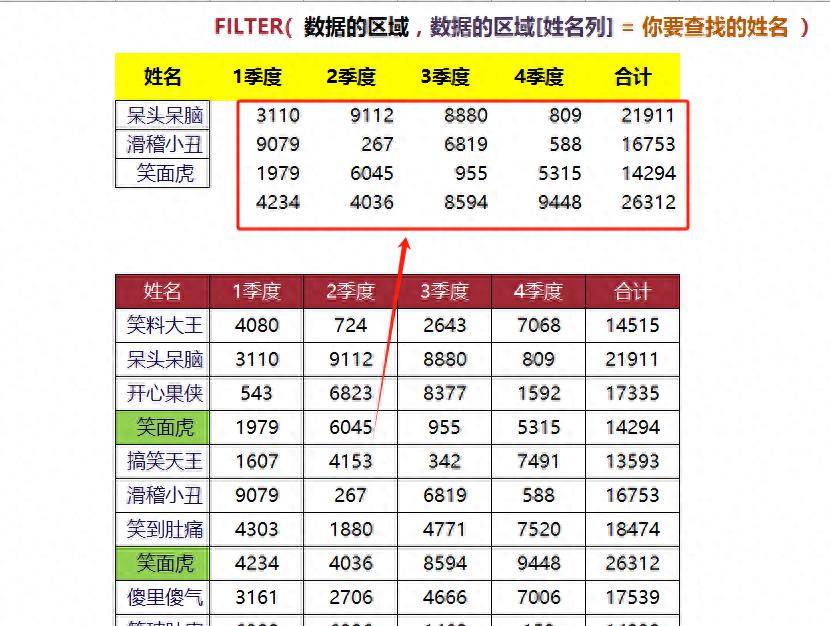
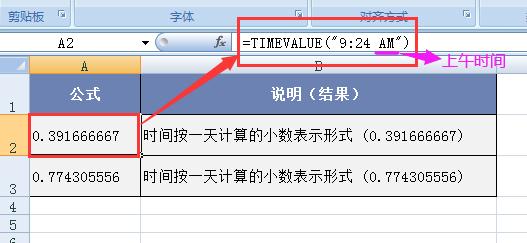
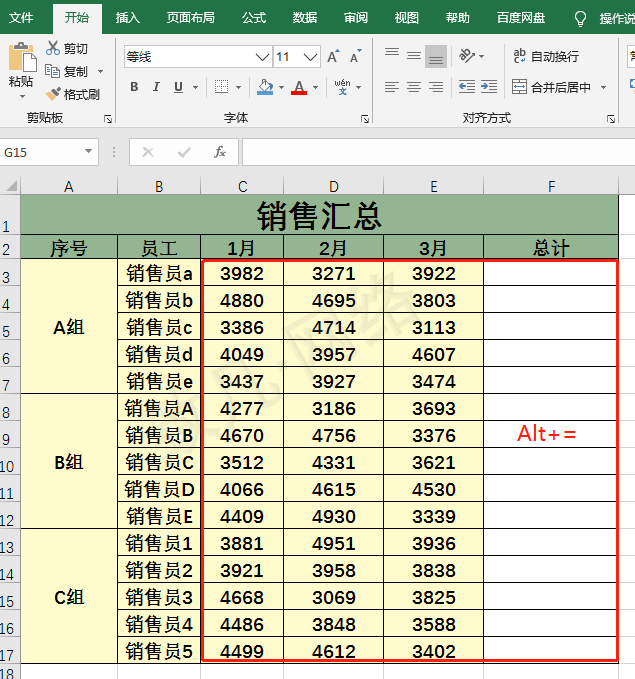
评论 (0)